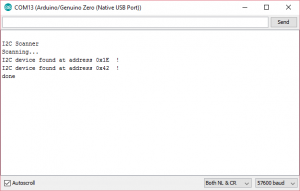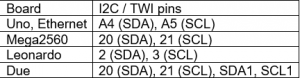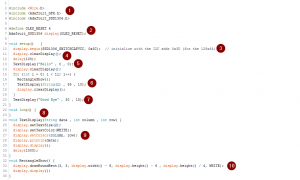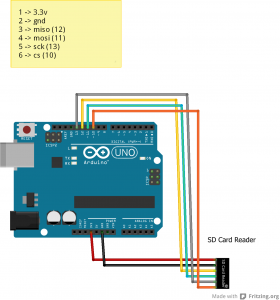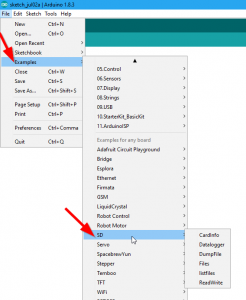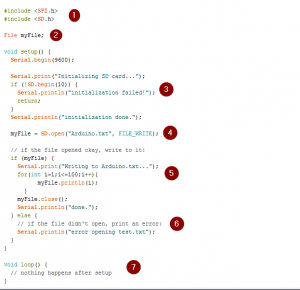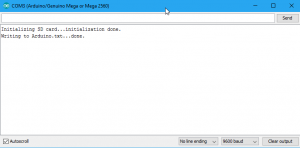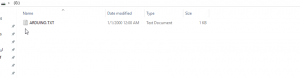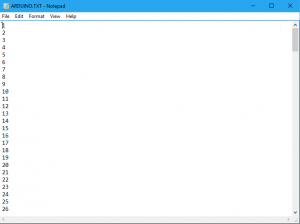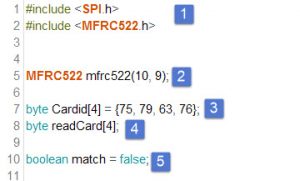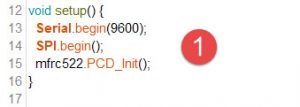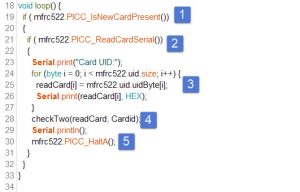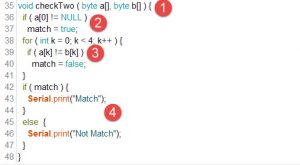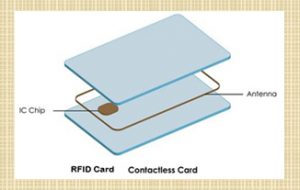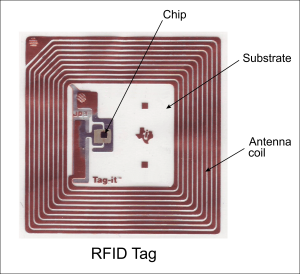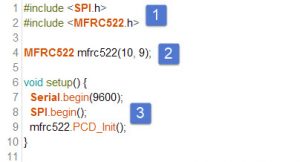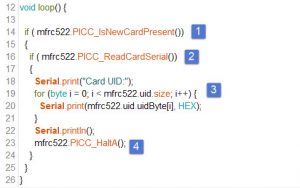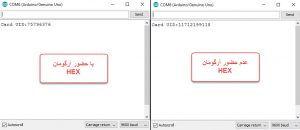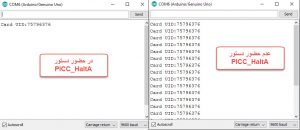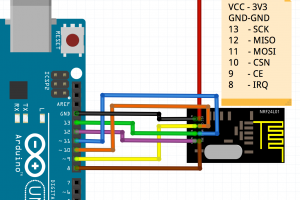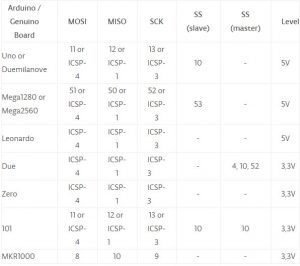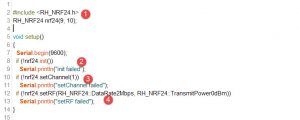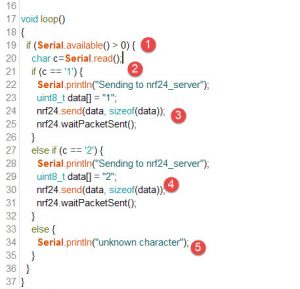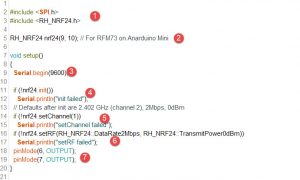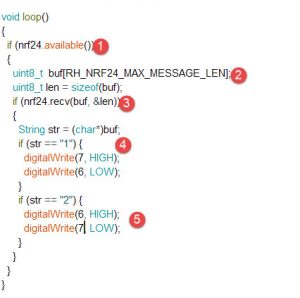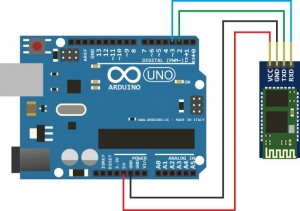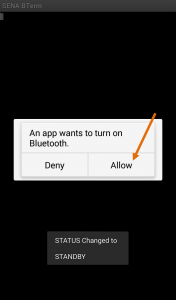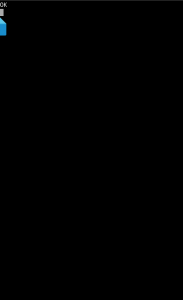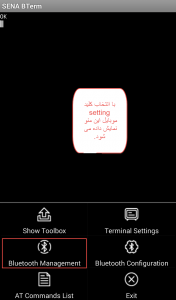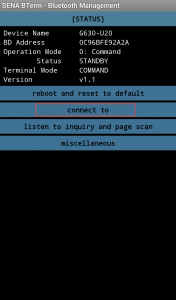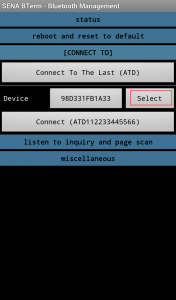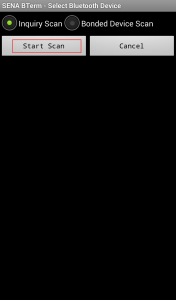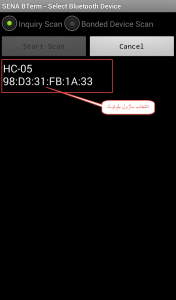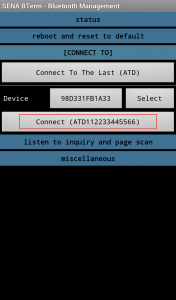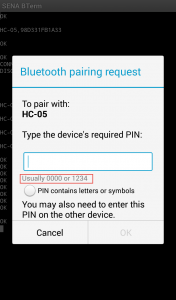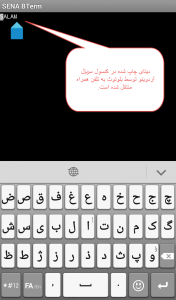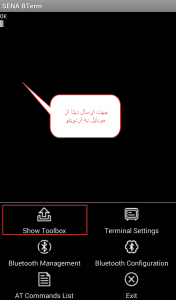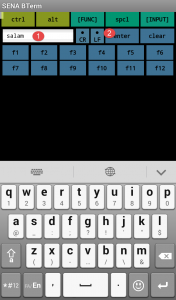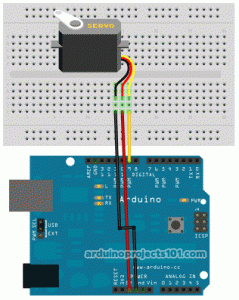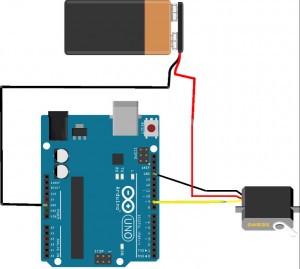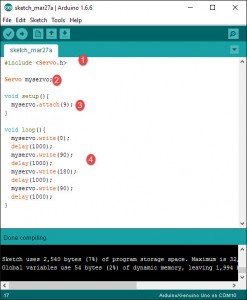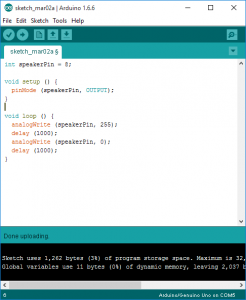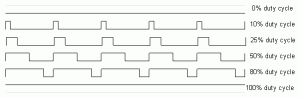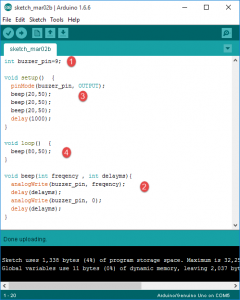به نام خدا
دوستان و همراهان آفتابی آفتاب رایانه
همونطور که عده ای از دوستان در جریان هستن حدود یک ماه میشه که فروشگاه روزهای پنج شنبه کلاس های آموزشی ای رو به صورت رایگان برگزار می کنه . تا امروز پیام رسانی برای کلاس ها از طریق گروه ” پنج شنبه آفتاب ” در تلگرام انجام می شد که به حمدالله تلگرام به دیار باقی شتافت و دلیلی شد برای این که انگیزه ای پیداکنیم و بعد از چند ماه 😥 وبلاگ رو دوباره فعال کنیم .
تمامی اخبار کلاس ها و تقویم زمان بندی و سرفصل های کلاس ها در همین وبلاگ اطلاع داده میشه و امیدواریم که با همکاری شما دوستان بتونیم کلاس های ” پنج شنبه آفتاب ” رو با کیفیت بهتری ارائه بدیم .
منتظر آپلود تقویم زمان بندی اردیبشهت 97 باشید.
با آرزوی موفقیت